
思联三维看图
常用工具2024/6/28 14:32:51/
大小:34.75MB 开发商:畅玩乐园(深圳)信息技术有限公司
思联三维看图是一款专业的三维模型查看工具,它能够帮助用户快速、便捷地浏览和分析各种三维模型。这款工具app具有强大的功能和优秀的性能,是设计师、工程师、建筑师等专业人士的理想选择。思联三维看图支持多种常见的三维模型格式,包括OBJ、STL、STEP、IGES、PLY等,可以满足用户的各种需求。同时,它还提供了丰富的查看和操作功能,如旋转、缩放、平移、剖切等,让用户能够从不同的角度和尺度来观察模型,获取更全面的信息。
思联三维看图使用手册
1、文件上传
(1)将文件上传到个人空间(项目空间)
方法一:
打开思联三维看图手机APP→>点击首页的悬浮按钮+→【上传文件】→选择需要上传的文件→选择上传到个人空间(项目空间),在个人空间(项目空间)下可查看上传的文件。
方法二:
打开手机APP→点击进入个人空间(项目空间)→点击页面悬浮按钮+→点击【上传文件】→选择需要上传的文件,在个人空间(项目空间)下可查看上传的文件。

2、三维浏览功能
在浏览3D模型时,可通过手指点击视口右上角的立方体,调整模型的视角方向。通过手指可以缩放视角大小。点击底部的功能菜单按钮,可以对当前模型进行多种操作。功能菜单说明:
装配树
点击装配命令后,在视口的左侧显示模型的装配树结构。视口中的零部件和结构树——对应,选中后会高亮显示。
复位
点击复位命令后,模型恢复到初始状态。
动态观察
按住模型可任意角度旋转模型。
透视/平行
透视投影与平行投影之间切换。
显示
对模型进行着色、边界线、消隐、半透明、线框操作。
移动
对选中的某个零部件进行平移、旋转、缩放和复位操作。
显隐
控制模型零部件的隐藏、隔离、显示。
测量
点点︰测量模型上任意两点间的距离。点线:测量模型上任意一点和直线间的距离。点面:测量模型上任意一点和平面间的距离。线线:测量模型上任意两条直线间的距离。线面:测量模型上任意一条直线到任一平面间的距离。面面:测量模型上任意两个平面间的距离。圆心距:测量模型上两个圆/圆弧中心的距离。轴距:测量模型上任意两个轴之间的距离。直径:测量模型上任意圆的直径。半径:测量模型上任意圆的半径。面积:显示被选中零部件的表面积。包围盒:显示被选中零部件的长、宽、高。测量距离时使用箭头辅助拾取特征。
截面
选取用来剖切的X/Y/Z平面后,通过拖拽来调节截面的深度。
分解
选中命令后,通过滑块来调节模型的自动分解程度。
批注
创建:进入批注命令后,默认进入文字批注状态,在模型上选中文字批注的起点位置,在弹出的对话框中输入文字批注后,单击确定后选择放置文本批注的位置。矩形:进入命令后,通过拖拽在视口中添加矩形批注。圆形:进入命令后,通过拖拽在视口中添加圆形批注。椭圆:进入命令后,通过拖拽在视口中添加椭圆形批注。画笔:进入命令后,通过拖拽在视口中添加涂鸦效果批注。撤销:撤销批注的上一步操作。重做:回退到批注的上一步操作。保存:将批注保存。
动画
播放模型文件中录制好的动画。

3、三维模型格式转换
打开【个人空间】/【项目空间】选择需要需要格式转换的文件,点击右侧"…",选择“文件转换”,选择需要转换的数据格式,点击"开始转换",即可完成数据转换,转换完成后,可查看转换后的文件。
查看转换完成的文件:
【个人空间】的文件转换完成后将存储到【我的】——【我的转换】目录中;
【项目空间】的文件转换完成后将存储到【项目空间】的文件转换目录中。
Tips:
若所选的文件格式不支持格式转换,则会提示“没有支持的转换类型"。
思联支持转换的具体格式如下:
UG/CATIA/Creo/SOLIDWORKS → JT
UG/CATIA/CreolSOLIDWORKS → STEP
UG/ creo /SOLIDWORKS → CATIA
CATIA/Creo/SOLIDWORKS → UG
4、三维模型显示精度设置
点击模型右侧的…更多按钮→显示精度→选择设置的精度,根据模型的具体情况设置显示精度。
5、模型库
模型库内的三维模型,用户可以下载收藏,也可以发布自己的模型。
用户选择【导入模型】,选择模型的具体类型、分类、介绍,将模型发布到模型库,审核通过即可在模型库看到模型。
6、创建项目
通过【通讯录】→选择【创建项目】,输入项目的名称,点击确定即可。
Tips:
普通用户可以创建的项目数量不超过1个
会员用户可以创建的项目数量不超过3个
团队会员的管理员可以创建的项目数量不超过200个

思联三维看图支持上传的文件格式
1、Office(*.doc;*.docx;*.xsl;*.xslx;*.ppt;*.pptx);PDF(*.pdf);
2、CATIA V5 (*CATPart;*.CATProduct)格式3D模型;
3、IGES(*.igs; *.iges) 格式3D模型;JT(*.jt) 格式3D模型;
4、STEP(*.stp ;*.step) 格式3D模型;
5、Parametric(*.prt;*.prt.*;*.asm;*.asm.*)格式3D模型;
6、SolidWorks(*.sldprt;*.sldasm)格式3D模型;
7、UG/NX(*.prt) 格式3D模型;
8、WisViewer/WisMockup(*.lite)格式3D模型;压缩包(*.zip) 格式3D模型。
怎么打开手机本地的文档和数模
1、进入软件首页,点击的悬浮按钮,选择上传文件;

2、选择内部储存;

3、选择上传到个人空间(组织/团队空间)的文件,然后在个人空间(组织/团队空间)下可查看上传的文件。

3、当然你也可以选择微信/钉钉关联打开,打开接收到的文件,选择其他应用打开,选择“思联三维看图”即可。

怎么转换格式?
1、打开【个人空间】/【项目空间】选择需要需要格式转换的文件,点击右侧“…”,选择“文件转换”,选择需要转换的数据格式,点击“开始转换”,即可完成数据转换,转换完成后,可查看转换后的文件。

2、【项目空间】的文件转换完成后将存储到【项目空间】的文件转换目录中。

怎么下载模型文件
1、进入软件首页,在发现中,点击右边的三条杠;

2、选择你想要的模型类别,和收费模型后,点击确定;

3、之后,选择好自己想要的模型点击进入后,点击下载即可。

v6.8.9版本
提升了稳定性。
v6.8.8:
1、新增模型PMI功能;
2、新增模型序号批注功能;
3、格式互转优化;
4、其他功能优化。
v6.8.0版本
1、新增手机号码一键登录功能;
2、加入项目新增小程序的方式。
v3.7.0版本更新
1、测量功能新增直径、半径、包围盒的测量;
2、提升模型浏览速度;
3、优化其他已知问题。
v3.1.8版本更新
1、优化h5功能,增加测量功能文字指引;
2、增加新活动,天天赚空间活动;
3、优化其他已知问题。
更新时间:2024/06/28
1、测量功能
点线面、圆心距轴距、体积面积的测量
2、分解功能
通过滑块来调节模型的分解程度
3、批注功能
针对模型创建文字、图形批注
4、显隐功能
控制零部件的隐藏、隔离、显示
5、移动功能
对零部件进行平移、旋转、缩放

TV调试助手全接口
常用工具 2025/9/27 17:02:10 下载
王者荣耀透明壁纸文件(壁纸引擎)
常用工具 2025/9/27 16:13:09 下载
幻影wifi2.9999修复版
常用工具 2025/9/27 15:09:45 下载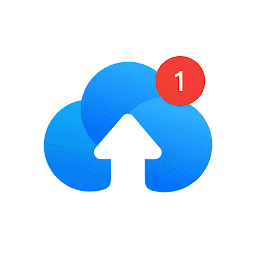
百度网盘海外版(TeraBox)
常用工具 2025/9/27 13:01:47 下载
wifi万能钥匙去广告显密码
常用工具 2025/9/26 18:49:56 下载
方舟生存进化画质修改器
常用工具 2025/9/26 18:13:56 下载
pokemmo黑白rom文件
常用工具 2025/9/26 17:06:05 下载
斑马会员app下载官网
常用工具 2025/9/26 16:58:49 下载
QR Generator(二维码生成器)
常用工具 2025/9/26 16:53:35 下载
自动万能点击器破解版(自动点击器)
常用工具 2025/9/26 16:31:41 下载